Configuration de DCPMM dans VMware ESXi pour le mode AppDirect
Options de téléchargement
-
ePub (865.9 KB)
Consulter à l’aide de différentes applications sur iPhone, iPad, Android ou Windows Phone -
Mobi (Kindle) (398.2 KB)
Consulter sur un appareil Kindle ou à l’aide d’une application Kindle sur plusieurs appareils
Langage exempt de préjugés
Dans le cadre de la documentation associée à ce produit, nous nous efforçons d’utiliser un langage exempt de préjugés. Dans cet ensemble de documents, le langage exempt de discrimination renvoie à une langue qui exclut la discrimination en fonction de l’âge, des handicaps, du genre, de l’appartenance raciale de l’identité ethnique, de l’orientation sexuelle, de la situation socio-économique et de l’intersectionnalité. Des exceptions peuvent s’appliquer dans les documents si le langage est codé en dur dans les interfaces utilisateurs du produit logiciel, si le langage utilisé est basé sur la documentation RFP ou si le langage utilisé provient d’un produit tiers référencé. Découvrez comment Cisco utilise le langage inclusif.
À propos de cette traduction
Cisco a traduit ce document en traduction automatisée vérifiée par une personne dans le cadre d’un service mondial permettant à nos utilisateurs d’obtenir le contenu d’assistance dans leur propre langue. Il convient cependant de noter que même la meilleure traduction automatisée ne sera pas aussi précise que celle fournie par un traducteur professionnel.
Table des matières
Introduction
Ce document décrit le processus de configuration d'ESXi sur des serveurs de la gamme Unified Computing System (UCS) B utilisant la mémoire permanente Intel® Optane™ (PMEM) en mode géré par l'hôte.
Conditions préalables
Exigences
Cisco vous recommande de prendre connaissance des rubriques suivantes :
- Gamme UCS B
- Concepts du module de mémoire permanente (DCPMM) du centre de données Intel® Optane™
- Administration de VMware ESXi et vCenter Server
Assurez-vous que vous répondez à ces exigences avant d'essayer cette configuration :
- Reportez-vous aux directives PMEM du guide des spécifications du B200/B480 M5.
- Assurez-vous que le processeur est un processeur Intel® Xeon® évolutif de deuxième génération.
- Le ratio PMEM/DRAM (Dynamic Random Access Memory) est conforme à la norme KB 67645.
- ESXi est 6.7 U2 + Express Patch 10 (ESXi670-201906002) ou ultérieur. Les versions antérieures de 6.7 ne sont pas prises en charge.
- UCS Manager et Server sont disponibles en version 4.0(4) ou ultérieure. Pour obtenir la dernière version recommandée, consultez le site www.software.cisco.com/.
Composants utilisés
Les informations contenues dans ce document sont basées sur les versions de matériel et de logiciel suivantes :
- UCS B480 M5
- UCS Manager 4.1(2b)
The information in this document was created from the devices in a specific lab environment. All of the devices used in this document started with a cleared (default) configuration. Si votre réseau est en ligne, assurez-vous de bien comprendre l’incidence possible des commandes.
Informations générales
Dans les serveurs UCS configurés pour le mode App Direct, les machines virtuelles VMware ESXi accèdent aux modules NVDIMM (Dual In-Line Memory Modules) non volatils à mémoire permanente Optane DCPMM.
Intel Optane DCPMM peut être configuré via l'utilitaire de gestion IPMCTL via l'interpréteur de commandes Unified Extensible Firmware Interface (UEFI) ou via les utilitaires du système d'exploitation. Cet outil est conçu pour effectuer certaines des actions suivantes :
- Découverte et gestion des modules
- Mise à jour et configuration du microprogramme du module
- Surveiller l'état
- Provisionnement et configuration des objectifs, des régions et des espaces de noms
- Débogage et dépannage de PMEM
UCS peut être configuré à l'aide d'une stratégie de mémoire permanente associée au profil de service pour une plus grande facilité d'utilisation.
L'utilitaire open-source NDCTL (Non-Volatile Device Control) est utilisé pour gérer le sous-système LIBNVDIMM Linux Kernel. L'utilitaire NDCTL permet à un système de provisionner et d'effectuer des configurations en tant que régions et espaces de noms pour l'utilisation du système d'exploitation.
La mémoire permanente ajoutée à un hôte ESXi est détectée par l'hôte, formatée et montée en tant que data store PMem local. Pour utiliser le PMEM, ESXi utilise le format de système de fichiers VMFS-L (Virtual Machine Flying System) et un seul data store PMEM local par hôte est pris en charge.
Contrairement aux autres data stores, le data store PMEM ne prend pas en charge les tâches en tant que data stores traditionnels. Le répertoire d'accueil de la VM avec les fichiers vmx et vmware.log ne peut pas être placé sur le datastore PMEM.
PMEM peut être présenté à une machine virtuelle dans deux modes différents : le mode d'accès direct et le mode de disque virtuel.
-
Mode d'accès direct
Les machines virtuelles peuvent être configurées pour ce mode en présentant la région PMEM sous la forme d'une NVDIMM. Le système d'exploitation de la VM doit prendre en charge PMem pour utiliser ce mode. Les données stockées sur les modules NVDIMM peuvent persister tout au long des cycles d'alimentation, car le module NVDIMM agit comme une mémoire adressable par octet. Les NVDIMM sont automatiquement stockées dans le datastore PMem créé par ESXi lors du formatage du PMEM.
-
Mode de disque virtuel
Destiné aux systèmes d'exploitation traditionnels et hérités résidant sur une machine virtuelle afin de prendre en charge toutes les versions matérielles. Le système d'exploitation de VM ne doit pas obligatoirement être compatible PMEM. Dans ce mode, un disque virtuel SCSI (Small Computer System Interface) peut être créé et utilisé par le système d'exploitation de la machine virtuelle.
Ce document décrit la configuration pour utiliser une machine virtuelle en mode d'accès direct.
Configurer
Cette procédure décrit la configuration d'ESXi sur les serveurs de la gamme UCS Blade à l'aide d'Intel Optane DCPMM.
Configurer le profil de service
1. Dans l'interface utilisateur graphique d'UCS Manager, accédez à Servers > Persistent Memory Policy et cliquez sur Add comme indiqué dans l'image.
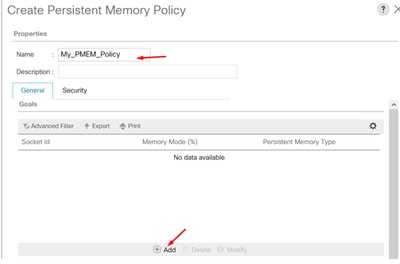
2. Créez l'objectif, assurez-vous que le mode de mémoire est 0% comme indiqué dans l'image.
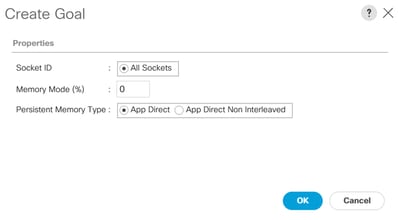
3. Ajoutez la stratégie PMEM au profil de service souhaité.
Accédez à Profil de service > Stratégies > Stratégie de mémoire permanente et joignez la stratégie créée.
4. Vérifiez l'état de santé de la région.
Accédez au serveur sélectionné > Inventaire > Mémoire permanente > Régions. Le type AppDirect est visible. Cette méthode crée une région par socket CPU.
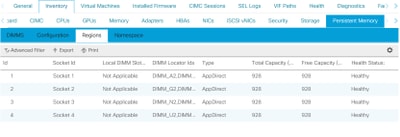
Vérifier ESXi
1. Dans la console Web, l'hôte affiche le PMEM total disponible.
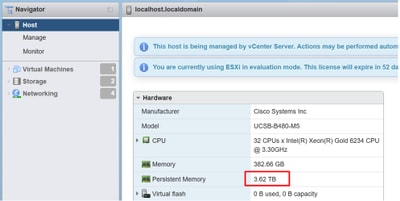
2. ESXi affiche un datastore spécial composé de la quantité totale de PMEM, comme illustré dans l’image.
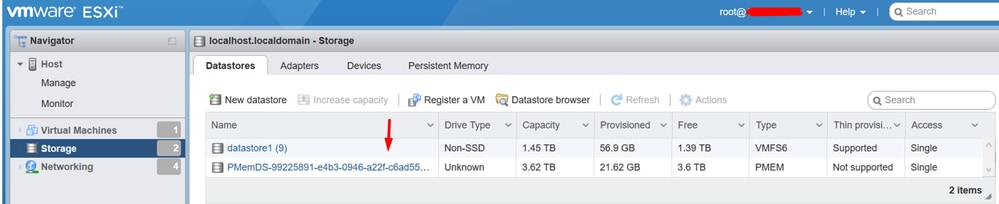
Configuration de NVDIMM de machine virtuelle
1. Dans ESXi, les machines virtuelles accèdent au module PMEM Optane DCPMM en tant que NVDIMM. Afin d'attribuer une NVMDIMM à une machine virtuelle, accédez à la machine virtuelle via vCenter et naviguez vers Actions > Edit Settings, cliquez sur ADD NEW DEVICE et sélectionnez NVDIMM comme indiqué dans l'image.
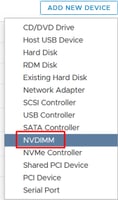
Remarque : Lorsque vous créez un ordinateur virtuel, assurez-vous que la compatibilité du système d'exploitation répond à la version minimale requise qui prend en charge la mémoire permanente Intel® Optane™, sinon l'option NVDIMM n'apparaît pas dans les éléments sélectionnables.
2. Définissez la taille de la mémoire NVDIMM comme indiqué dans l'image.
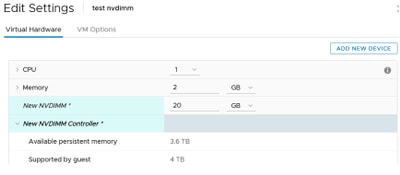
Configurer l'espace de noms dans la machine virtuelle
1. L'utilitaire NDCTL est utilisé pour gérer et configurer la mémoire PMEM ou NVDIMM.
Dans l'exemple, Red Hat 8 est utilisé pour la configuration. Microsoft possède des applets de commande PowerShell pour la gestion des espaces de noms de mémoire persistante.
Téléchargez l'utilitaire NDCTL en utilisant l'outil disponible selon la distribution Linux
Exemple :
# yum install ndctl
# zypper install ndctl
# apt-get install ndctl2. Vérifiez la région NVDIMM et l'espace de noms créés par défaut par ESXi, lorsque la NVDIMM est attribuée à la machine virtuelle, vérifiez que l'espace correspond à la configuration. Assurez-vous que le mode de l'espace de noms est défini sur raw, cela signifie qu'ESXi a créé l'espace de noms. Afin de vérifier, utilisez la commande :
# ndctl list -RuN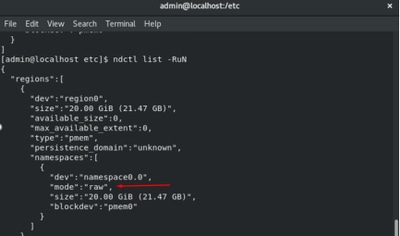
3. (Facultatif) Si l'espace de noms n'a pas encore été créé, un espace de noms peut l'être à l'aide de la commande :
# ndctl create-namespaceLa commande ndctl create-namespace crée un nouvel espace de noms en mode fsdax par défaut et crée un nouveau périphérique /dev/pmem([x].[y]). Si un espace de noms a déjà été créé, cette étape peut être ignorée.
4. Sélectionnez le mode d'accès PMEM. Les modes disponibles pour la configuration sont les suivants :
- Mode secteur :
Présente le stockage comme un périphérique de bloc rapide, ce qui est utile pour les applications héritées qui ne sont toujours pas en mesure d'utiliser la mémoire persistante.
- Mode Fsdax :
Permet aux périphériques de mémoire permanente de prendre en charge l'accès direct à la mémoire NVDIMM. L'accès direct au système de fichiers nécessite l'utilisation du mode fsdax, afin d'activer l'utilisation du modèle de programmation d'accès direct. Ce mode permet de créer un système de fichiers au-dessus de la mémoire NVDIMM.
- Mode Devdax :
Fournit un accès brut à la mémoire persistante à l'aide d'un périphérique de caractères DAX. Les systèmes de fichiers ne peuvent pas être créés sur des périphériques utilisant le mode devdax. - Mode brut :
Ce mode comporte plusieurs limitations et n'est pas recommandé pour l'utilisation de la mémoire permanente.
Afin de changer le mode en mode fsdax, utilisez la commande :
ndctl create-namespace -f -e --mode fsdax Si un dev est déjà créé, l'espace de noms dev est utilisé pour formater et modifier le mode en fsdax.
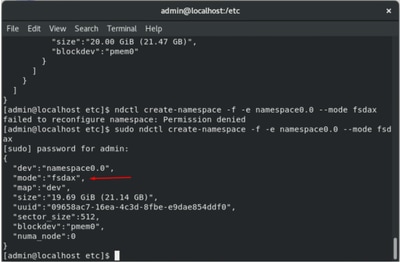
Remarque : ces commandes nécessitent que le compte ait des privilèges racine. La commande sudo peut être requise.
5. Créez un répertoire et un système de fichiers.
L'accès direct ou DAX est un mécanisme qui permet aux applications d'accéder directement aux supports persistants à partir du processeur (par le biais de charges et de magasins), en contournant la pile d'E/S traditionnelle. Les systèmes de fichiers de mémoire permanente compatibles DAX incluent ext4, XFS et Windows NTFS.
Exemple de système de fichiers XFS créé et monté :
sudo mkdir < directory route (e.g./mnt/pmem) >
sudo mkfs.xfs < /dev/devicename (e.g. pmem0) >
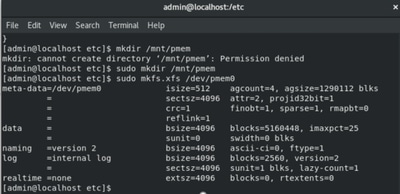
6. Montez le système de fichiers et vérifiez qu'il fonctionne correctement.
sudo mount < directory >
df -h < directory >
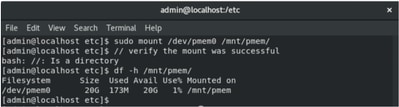
La machine virtuelle est prête à utiliser PMEM.
Dépannage
Il est généralement recommandé de monter ce système de fichiers compatible DAX à l'aide de l'option -o dax mount, si une erreur est trouvée.

La réparation du système de fichiers est exécutée pour garantir l'intégrité.
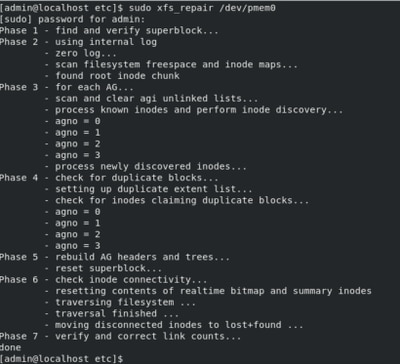
Pour contourner ce problème, le montage peut être effectué sans l'option -o dax.
Remarque : Dans xfsprogs version 5.1, la valeur par défaut est de créer des systèmes de fichiers XFS avec l'option reflink activée. Il était auparavant désactivé par défaut. Les options reflink et dax s'excluent mutuellement, ce qui entraîne l'échec du montage.
"DAX et reflink ne peuvent pas être utilisés ensemble !" l'erreur peut être vue dans dmesg quand la commande mount échoue :
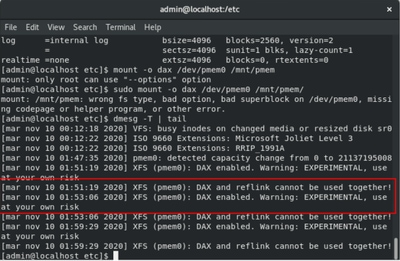
Pour contourner ce problème, supprimez l'option -o dax.
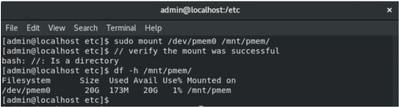
Montage avec ext4 FS.
Le système de fichiers EXT4 peut être utilisé comme alternative, car il ne met pas en oeuvre la fonction de réflection, mais prend en charge DAX.
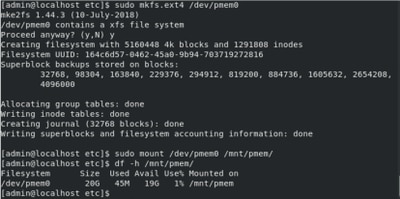
Informations connexes
Contribution d’experts de Cisco
- Ricardo GalvanIngénieur TAC Cisco
- Ana MontenegroIngénieur TAC Cisco
Contacter Cisco
- Ouvrir un dossier d’assistance

- (Un contrat de service de Cisco est requis)
 Commentaires
Commentaires